Apple har valgt en minimalistisk tilnærming til designet av AirPods, uten synlige knapper. Dette er mulig takket være avanserte sensorer som registrerer når øreproppene er i bruk, og når de blir dobbelttrykt. Disse funksjonene kan tilpasses etter brukerens preferanser.
De innebygde sensorene i hver AirPod muliggjør en rekke smarte funksjoner. Standardinnstillingen for automatisk øredeteksjon sørger for at lyden starter automatisk når du setter dem i ørene, og pauses når de tas ut. Dette er særlig praktisk hvis du ønsker å unngå å måtte bruke iPhone, iPad eller Mac for å kontrollere lyden.
Selv om automatisk øredeteksjon er praktisk i mange tilfeller, kan det også være upraktisk. For eksempel, hvis du lytter til musikk og ønsker å ta ut en AirPod for å høre på noen eller fange opp en melding på offentlig transport, vil musikken automatisk settes på pause. Hvis du foretrekker at musikken fortsetter å spille i den andre øreproppen, må du deaktivere denne funksjonen.
Sensorene i AirPods muliggjør også andre funksjoner. Siden de ikke har knapper, brukes dobbelttrykk for å utføre handlinger som å hoppe over sanger. Du kan konfigurere hva dobbelttrykket skal gjøre, enten det er å aktivere Siri eller pause musikken. Apple har forhåndsdefinerte innstillinger, men du kan tilpasse disse etter eget ønske.
Nedenfor forklarer vi hvordan du tilpasser disse innstillingene, men la oss starte med øredeteksjon.
Deaktivere automatisk øredeteksjon
For å starte, sørg for at dine AirPods er tilkoblet din iPhone eller iPad, og åpne deretter Innstillinger-appen. Trykk så på «Bluetooth».
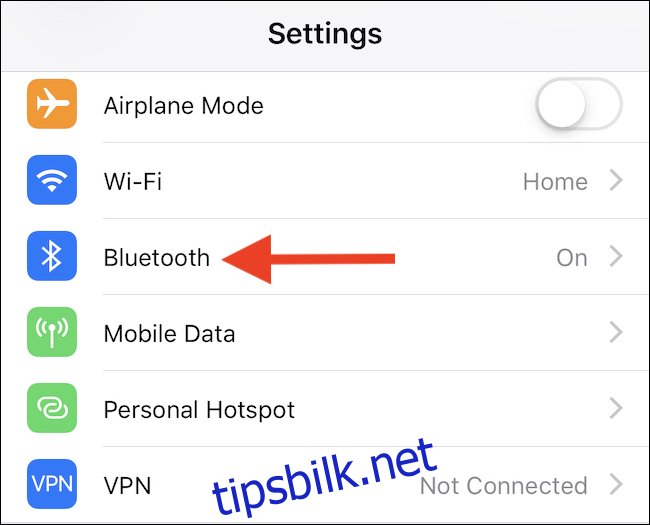
Finn dine AirPods i listen og trykk på «i»-ikonet ved siden av dem.
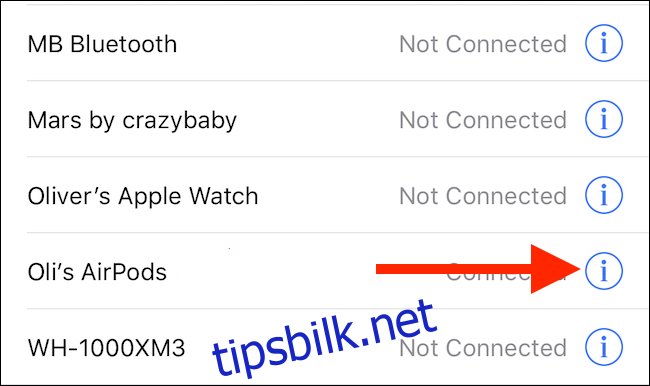
Til slutt, sett bryteren for automatisk øredeteksjon til «Av»-posisjon.
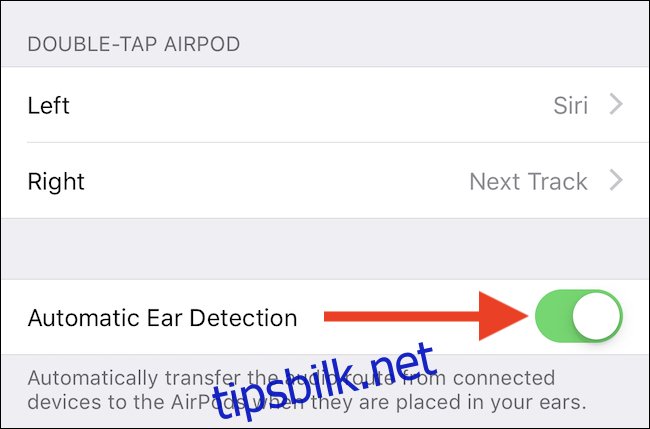
Det var alt! Hvis du ønsker å aktivere automatisk øredeteksjon igjen, stiller du bryteren tilbake til «På»-posisjon.
Tilpasse dobbelttrykkfunksjoner
Hver AirPod er utstyrt med sensorer som registrerer både når de er i ørene og når du dobbelttrykker på dem. Dette gjør at du kan tilordne forskjellige dobbelttrykkfunksjoner til venstre og høyre ørepropp. Du kan velge funksjoner som å aktivere Siri, hoppe over sanger og mer.
Start med å sørge for at dine AirPods er tilkoblet din iPhone eller iPad, og åpne deretter Innstillinger-appen.
Deretter trykker du på «Bluetooth».
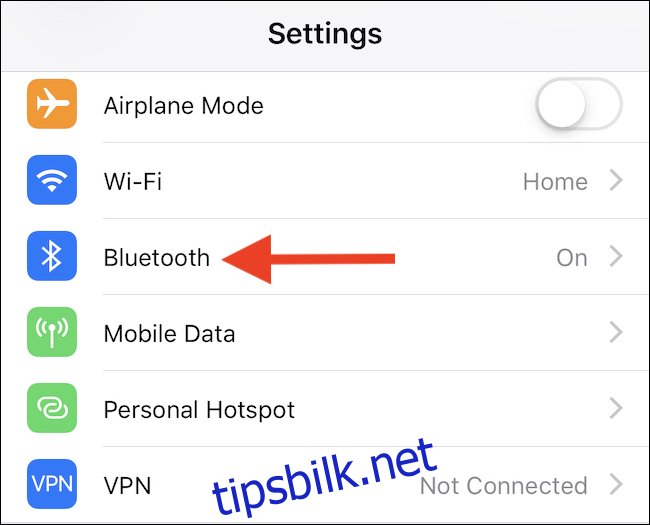
Finn dine AirPods i listen og trykk på «i»-ikonet ved siden av dem.
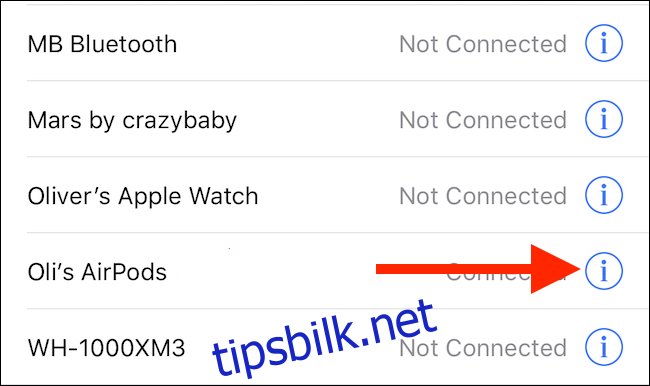
Trykk på «Venstre» eller «Høyre», avhengig av hvilken AirPod du ønsker å endre dobbelttrykkfunksjonen for.
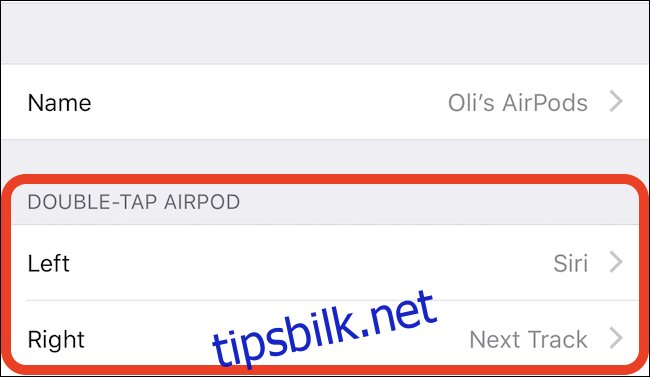
Til slutt, velg den handlingen du ønsker at dobbelttrykket skal utføre.
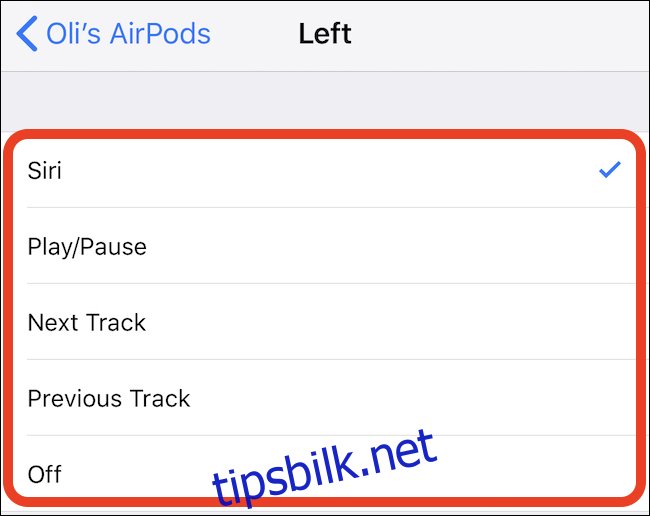
Hvis du foretrekker at ingen handling utføres ved dobbelttrykk, velger du «Av».
Du kan teste de nye innstillingene ved å dobbelttrykke på en AirPod mens den er i øret.